Sublime text 3.0 est un éditeur de code source léger, multiplateforme et populaire avec un environnement de travail incroyable. Il possède de nombreuses fonctionnalités intégrées en mode multifonction et Vim. Cet éditeur prend en charge divers plugins, extraits de code, langages de programmation, API et langages de balisage tels que Html, PHP, C, Java, C #, asp, Latex et bien d'autres. Les utilisateurs peuvent installer de nouveaux plugins et créer des paramètres personnalisés pour étendre leurs fonctionnalités. L'interface est si attrayante qu'elle ressemble à l'éditeur vim. Sublime text possède une API Python intégrée disponible sous Windows, Linux et Mac OS.
La nouvelle version de Sublime text 3.0 a une nouvelle interface utilisateur (UI) avec des icônes et des jeux de couleurs modernes. Ce logiciel aide les utilisateurs à travailler avec les référentiels Linux et met en évidence la syntaxe de l'aide.
Caractéristiques du texte sublime 3.0
- Fournit une assistance à DPI.
- Interface utilisateur interactive avec prise en charge de thèmes flexibles, qui consiste en un bon schéma de couleurs.
- Des dépôts Linux sont ajoutés pour apt, Pacman et yum.
- Ajout de la coloration syntaxique.
- Un aperçu de l'image moderne est ajouté à l'ouverture d'une nouvelle image.
- L'onglet d'aperçu est ajouté à l'aide duquel vous pouvez afficher les fichiers à partir de la barre latérale.
- Un sélecteur de panneau est ajouté à la barre d'état.
- Il prend en charge les corrections de bogues.
Ci-dessus, nous avons discuté des différentes fonctionnalités du sublime éditeur de texte. Maintenant, dans cet article, nous allons explorer comment installer et lancer un sublime éditeur de texte sur CentOS 8.0 à l'aide de la ligne de commande.
Remarque : Pour installer sublime text, l'utilisateur doit être connecté en tant qu'utilisateur administrateur, ce qui signifie que vous disposez de tous les privilèges administratifs pour effectuer une installation.
Installer Sublime text 3.0 à l'aide du terminal
Il y a les étapes suivantes pour installer l'éditeur de texte sublime sur CentOS 8.0. Ce tutoriel vous donnera le guide complet pour installer un éditeur de texte sublime pour l'environnement de bureau à l'aide du terminal.
Étape 1 : Importer la clé GPG
Tout d'abord, vous vous connecterez en tant qu'utilisateur administrateur et ouvrirez la fenêtre du terminal. Vous devez importer la clé GPG pour le sublime texte officiel 3.0. Exécutez la commande suivante sur le terminal :
$ sudo rpm -v --import https://download.sublimetext.com/sublimehq-rpm-pub.gpg
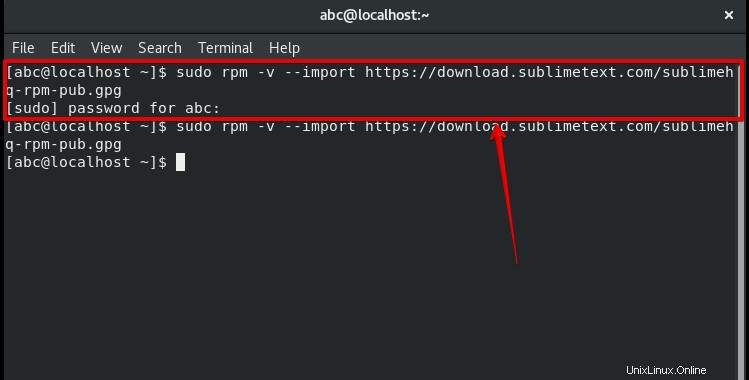
Vous entrerez le mot de passe de l'utilisateur admin. Il vous permettra d'installer le sublime éditeur.
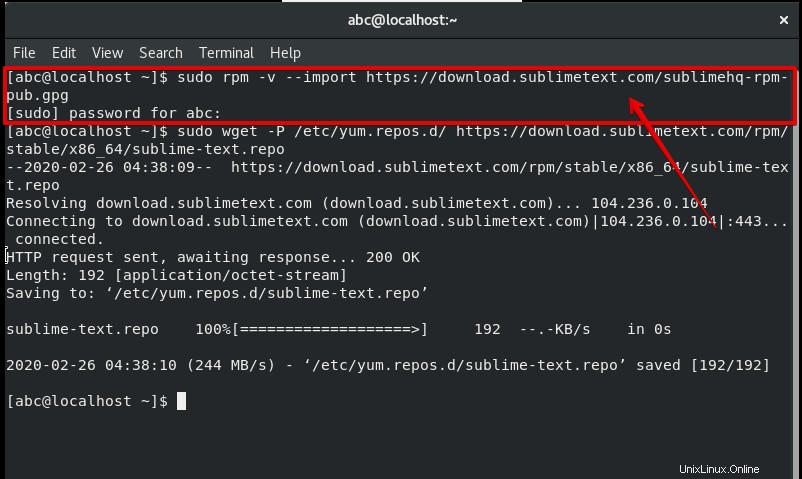
Étape 2 :Ajouter un référentiel YUM
Après avoir importé la clé. Vous allez ajouter un référentiel yum sur le système Linux CentOS 8. Exécutez la commande suivante sur le terminal :
$ sudo wget -P /etc/yum.repos.d/ https://download.sublimetext.com/rpm/stable/x86_64/sublime-text.repo
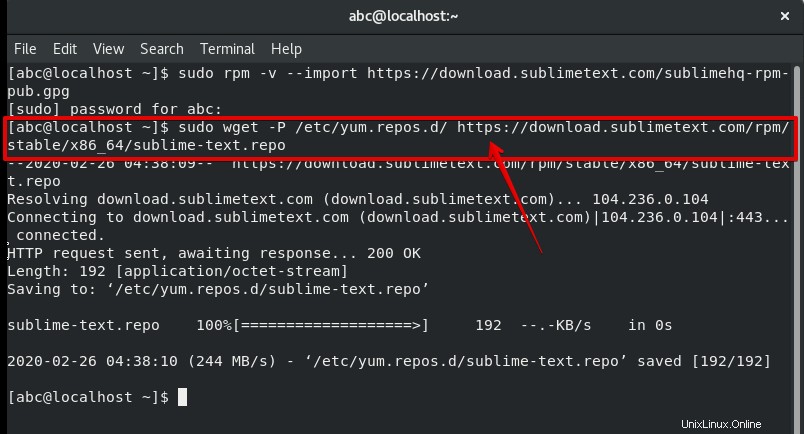
Étape 3 :Installez l'éditeur de texte Sublime 3.0
Après avoir exécuté la commande ci-dessus, le référentiel yum a été activé. Maintenant, mettez à jour dnf et exécutez la commande suivante pour installer l'éditeur de texte Sublime 3.0 sur CentOS 8.0. Cette commande est utilisée pour la nouvelle version de CentOS 8.0.
$ sudo dnf install sublime-text
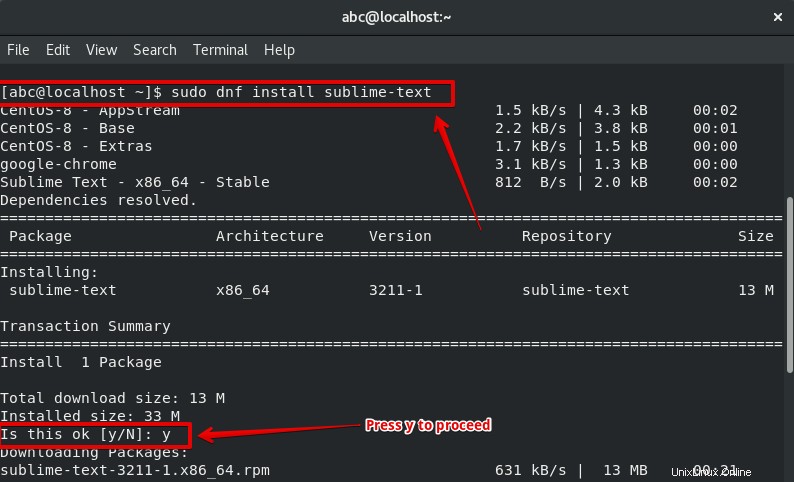
Après avoir exécuté cette commande ‘$sudo dnf install sublime-text’, le texte sera affiché sur le terminal [y/N]. Appuyez sur y pour poursuivre l'installation.
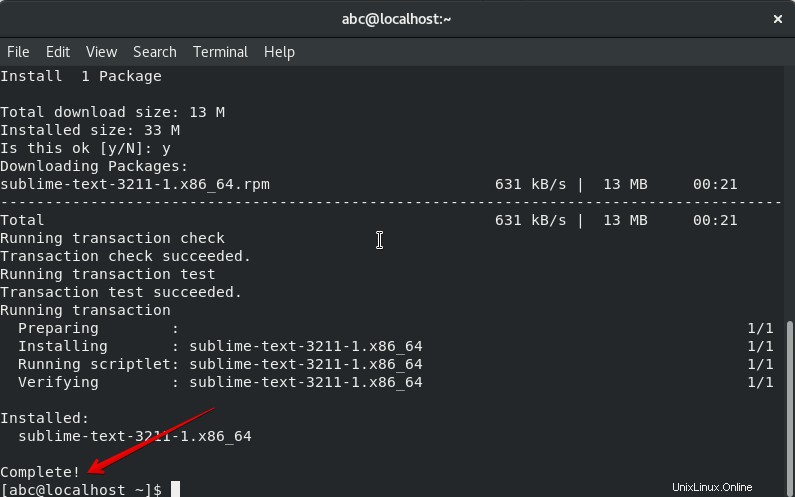
Maintenant, l'éditeur de texte Sublime a été installé avec succès sur votre système CentOS 8.0.
Pour l'ancienne version, vous pouvez également taper la commande suivante pour installer sublime text 3.0.
$ sudo yum install sublime-text
Lancer l'éditeur de texte Sublime à l'aide du terminal
Pour lancer l'éditeur de texte sublime 3.0 à l'aide du terminal, exécutez la commande suivante sur le terminal.
$ subl
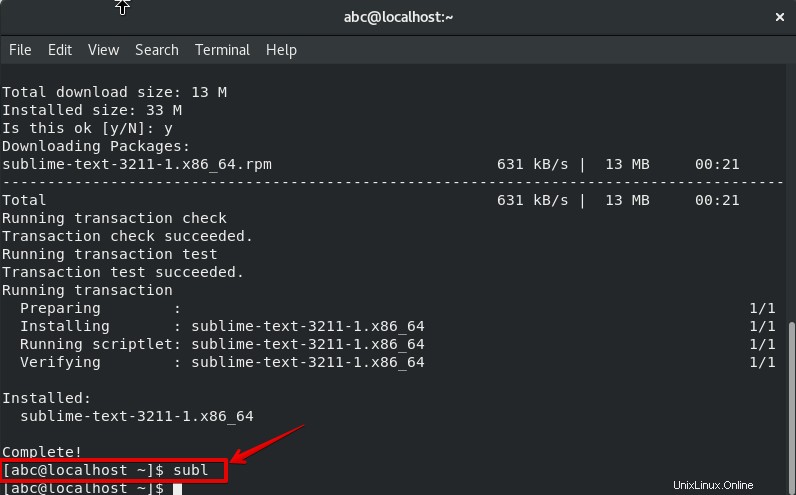
Lorsque vous entrerez la commande ci-dessus, la fenêtre suivante s'affichera.
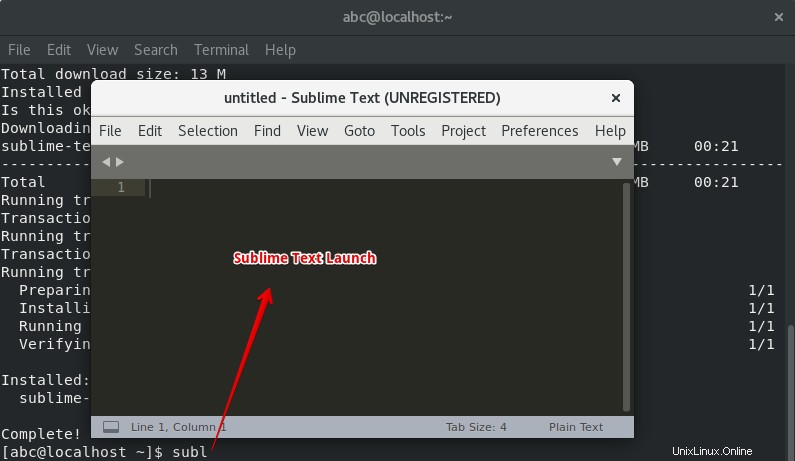
Lancer l'éditeur de texte Sublime depuis le bureau
Vous pouvez lancer à l'aide du bureau dans CentOS 8.0. Accédez à "Activités" qui se trouve dans l'angle supérieur du bureau. Vous sélectionnerez "Afficher les applications" dans le menu de la barre latérale. Toutes les applications seront affichées. Vous sélectionnerez "Texte sublime" pour ouvrir la fenêtre de l'éditeur.
Activités -> Afficher les applications -> Sublime Text
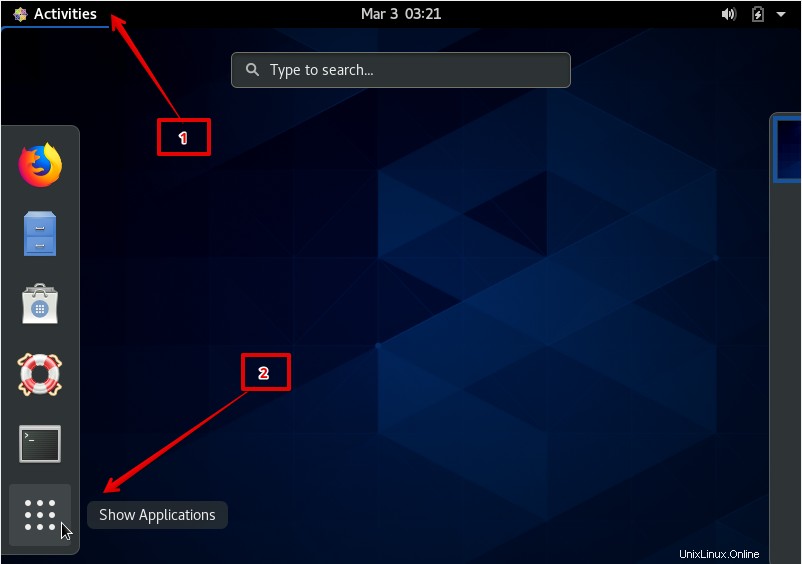
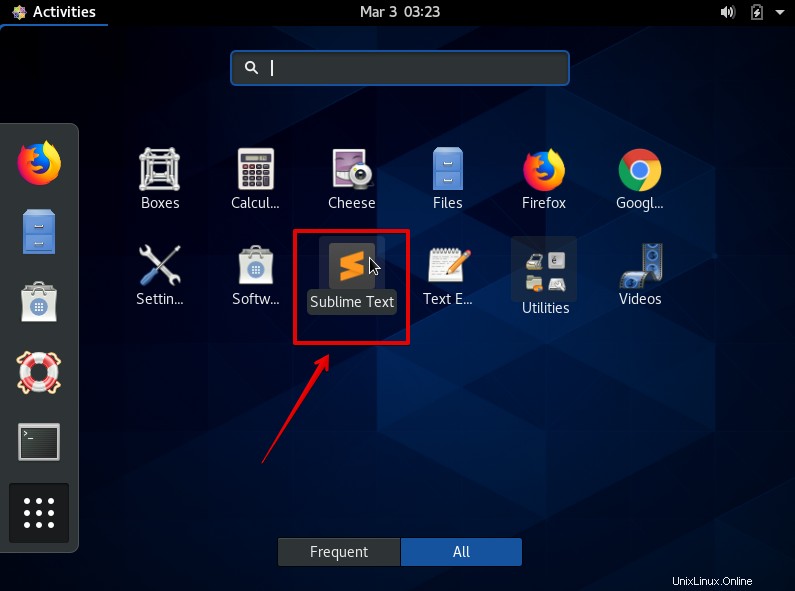
Maintenant, vous pouvez taper n'importe quel code ici. Joyeux sublime environnement d'éditeur !
Remarque : L'éditeur de texte Sublime est une application logicielle propriétaire. Ici, il peut être téléchargé gratuitement pour une petite utilisation, mais vous souhaitez l'utiliser à long terme. Vous avez acheté une licence pour exécuter cette application.
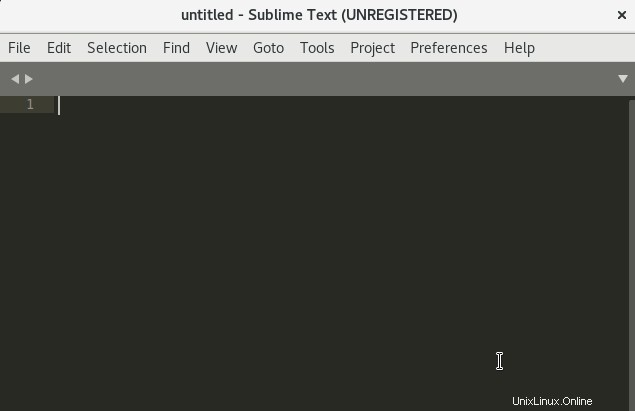
Conclusion
Dans cet article, nous découvrons comment installer sublime text 3.0 sur CentOS 8.0 à l'aide du terminal. Nous avons appris divers usages et avantages du texte sublime. De plus, nous voyons comment lancer l'éditeur en utilisant le bureau et la ligne de commande dans CentOS 8.0. J'espère que ce tutoriel vous sera si utile. Maintenant, vous pouvez facilement installer un éditeur de texte sublime sur votre système sans aucun problème. À l'étape suivante, vous pouvez installer les packages Sublime. Désormais, vous pouvez personnaliser les commandes de l'éditeur en fonction de vos besoins.